Cách giải phóng dung lượng iPhone 6s hiệu quả 100%

Giải phóng dung lượng iPhone 6s sẽ giúp bạn có thêm không gian để lưu trữ nhiều dữ liệu hơn. Vì phiên bản cơ bản của iPhone 6s chỉ có bộ nhớ trong 16GB và người dùng không thể nâng cấp bằng thẻ nhớ ngoài nên sẽ rất khó để có thể tải xuống đa dạng ứng dụng. Tham khảo qua cách giải phóng dung lượng bên dưới để giải quyết vấn đề này nhé.
Gỡ bỏ app không sử dụng để giải phóng dung lượng iPhone 6s
Những ứng dụng chiếm một lượng bộ nhớ đáng kể trên iPhone 6s. Do đó nếu không sử dụng, bạn hãy gỡ cài đặt chúng để giải phóng dung lượng. Hiện nay, hệ điều hành iOS mang đến cho người dùng tính năng “Offload” rất hữu ích, giúp bạn gỡ bỏ những ứng dụng không sử dụng thường xuyên nhưng vẫn không làm mất đi dữ liệu ứng dụng.
Theo đó, tuy app đã bị xóa nhưng khi được cài đặt lại, người dùng vẫn có thể sử dụng với các dữ liệu trước đây. Bạn thực hiện như sau:
- Bước 1: Vào ứng dụng Cài đặt, sau đó chọn Cài đặt chung;
- Bước 2: Chọn Dung lượng iPhone, tiếp đến nhấp vào Gỡ bỏ ứng dụng không dùng và chọn Bật là hoàn tất.

Dừng sử dụng tính năng My Photo Stream
My Photo Stream giúp người dùng tự động đồng bộ hóa hình ảnh trên các thiết bị chạy hệ điều hành iOS của Apple. Nếu cảm thấy tính năng này không cần thiết, bạn hãy tắt đi để có thể tiết kiệm dung lượng bộ nhớ tối đa:
- Bước 1: Chọn vào ứng dụng Cài đặt có sẵn trên máy, sau đó truy cập vào mục Ảnh;
- Bước 2: Tại mục Ảnh iCloud, bạn tắt tính năng này đi.
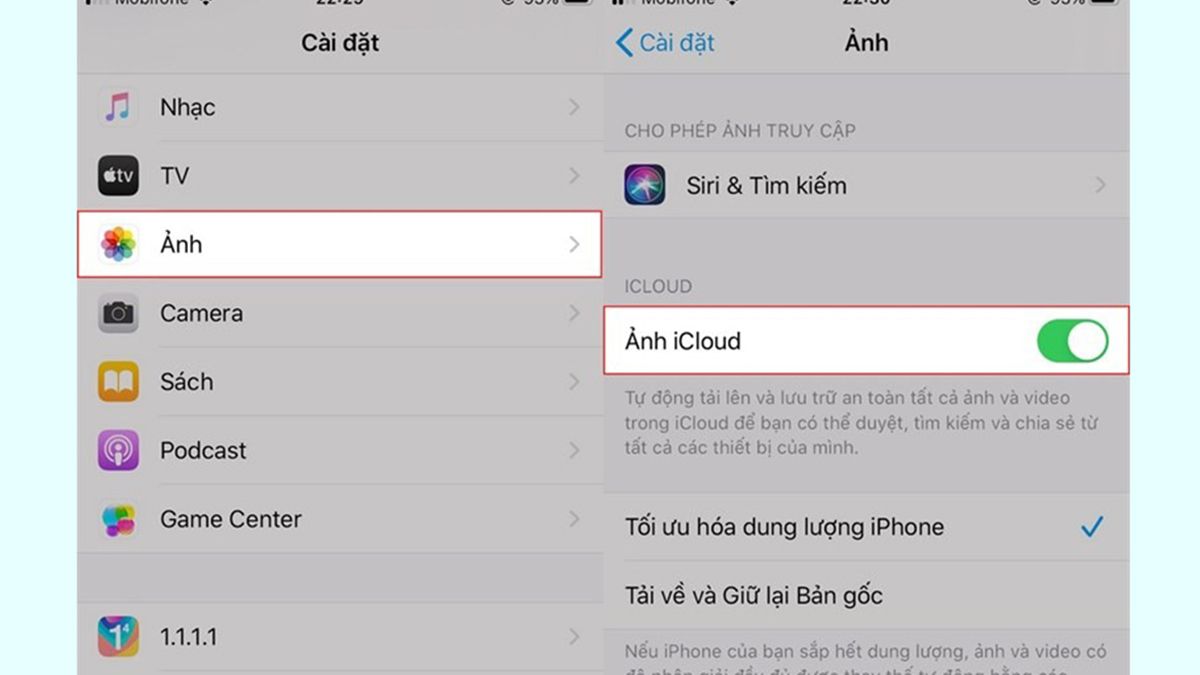
>> Xem thêm: Hướng dẫn cách định vị iPhone người khác mà họ không biết cực đơn giản tại đây!
Dừng tính năng lưu lại ảnh gốc khi chụp ảnh HDR
Khi chọn chế độ chụp ảnh HDR, người dùng sẽ có được những bức ảnh có độ sáng, tối được cân bằng. Tuy nhiên khi chọn chế độ này, iPhone vẫn lưu lại các bức ảnh gốc, do đó sẽ chiếm khá nhiều dung lượng, bạn cần giải phóng chúng thông qua những bước sau:
- Bước 1: Bạn cũng truy cập vào ứng dụng Cài đặt trên máy, sau đó vào phần Ảnh;
- Bước 2: Bạn nhấp chọn chế độ Tối ưu hóa dung lượng iPhone.
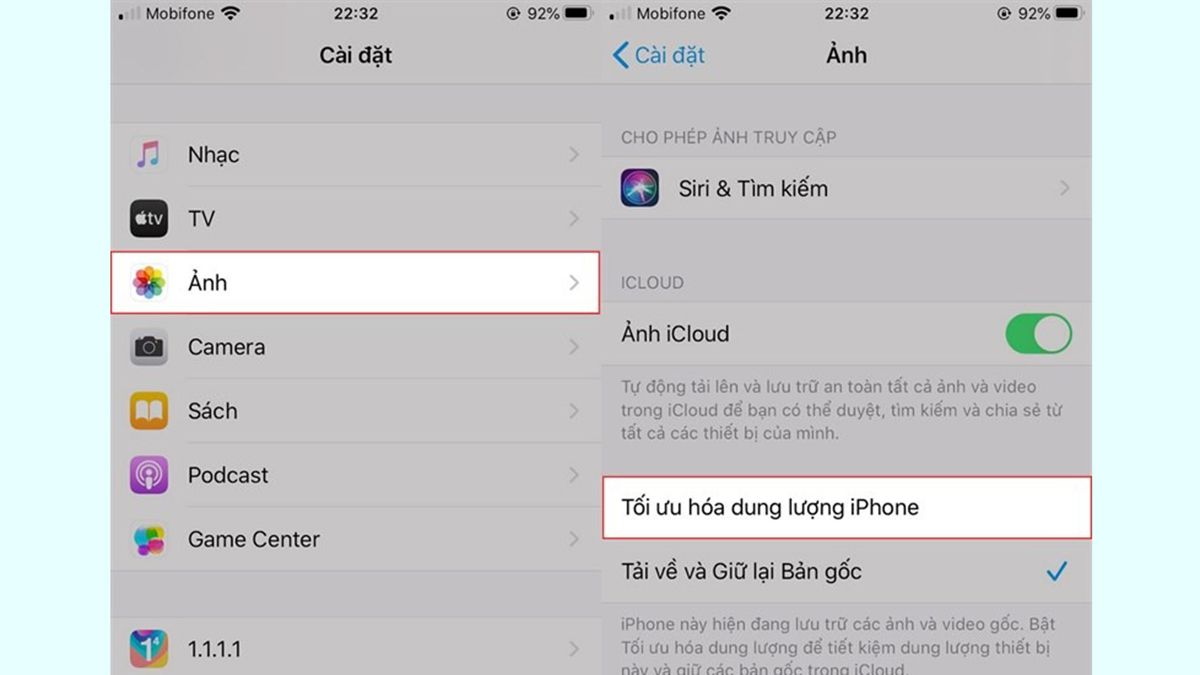
Giải phóng dung lượng iPhone 6s bằng cách Xóa bộ nhớ đệm
Trình duyệt Safari trên iPhone sẽ tự động lưu lại lịch sử duyệt web, cũng như những dữ liệu của trang web. Do đó việc này tốn khá nhiều dung lượng trên máy, để giải phóng bộ nhớ, bạn cần vào ứng dụng Cài đặt, sau đó nhấp chọn Safari và chọn Xóa lịch sử và dữ liệu trang web.
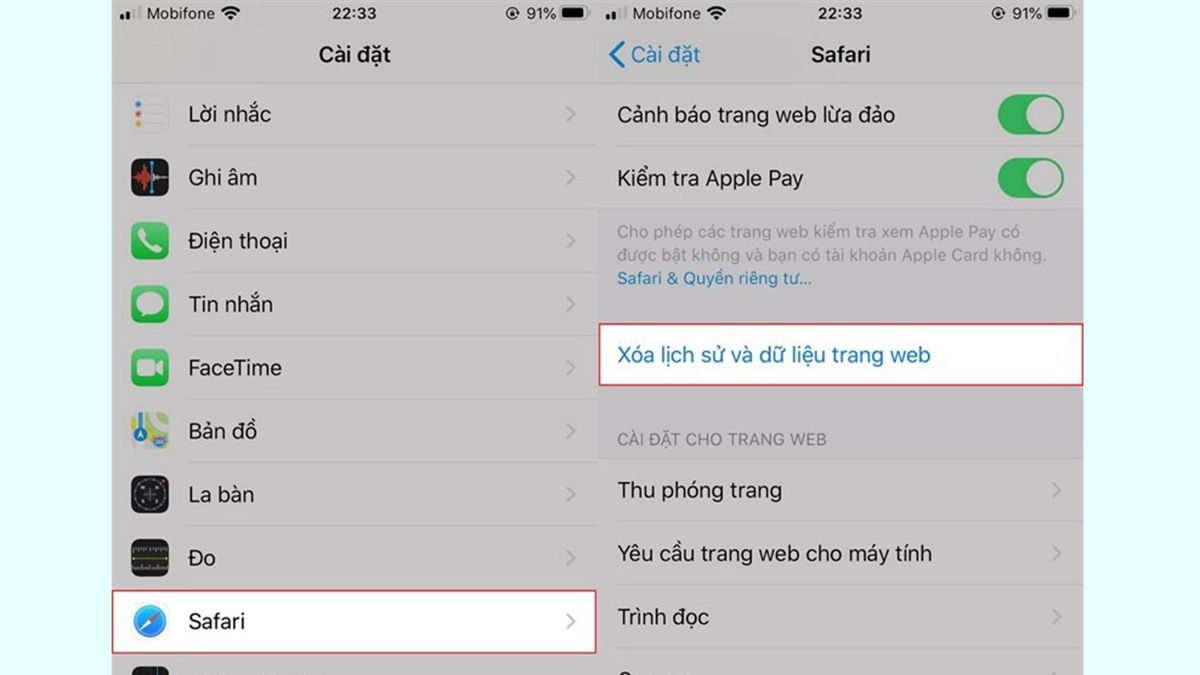
Xóa các tin nhắn không cần thiết
Những tin nhắn cũ chiếm một lượng lớn bộ nhớ trống trên máy. Do đó để thực hiện giải phóng dung lượng, bạn cần xóa chúng đi bằng cách thiết lập như sau:
- Bước 1: Chọn Cài đặt, bạn nhấp vào mục Tin nhắn;
- Bước 2: Bạn nhấp vào mục Lưu tin nhắn, sau đó chọn thời gian muốn lưu trữ tin nhắn. Lúc này sau khi khoảng thời gian đó kết thúc, tin nhắn của bạn sẽ tự động được xóa.
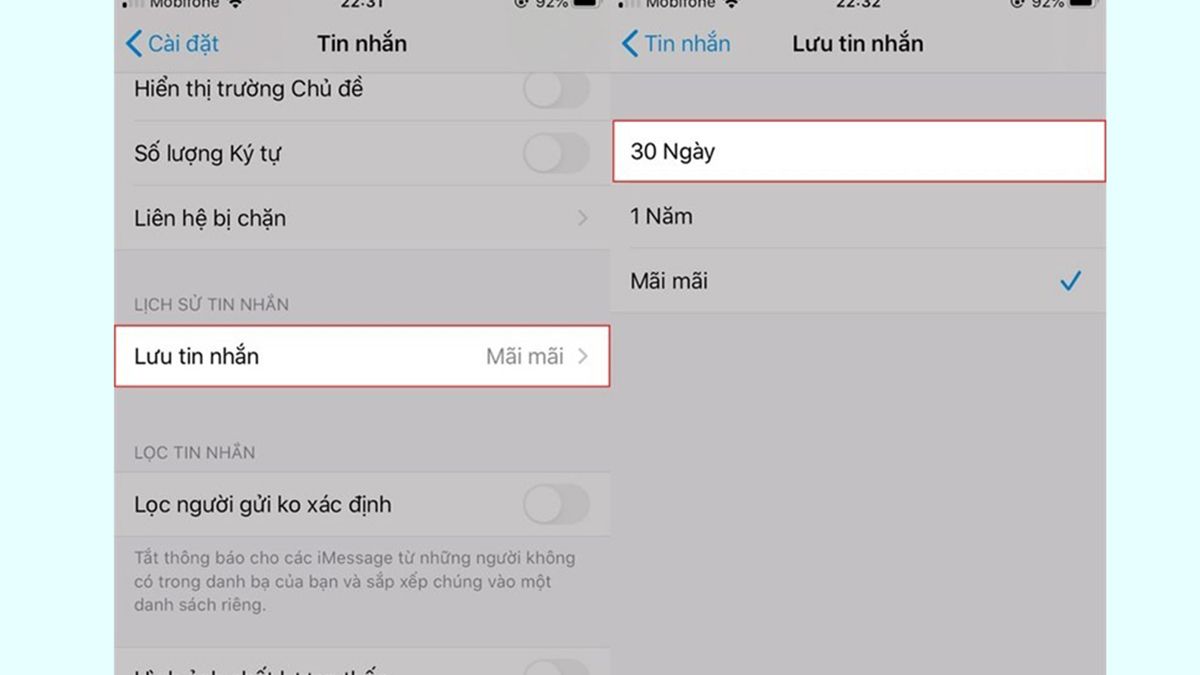
Tận dụng bộ nhớ đám mây để giải phóng dung lượng iPhone 6S
Hiện nay có rất nhiều dịch vụ bộ nhớ đám mây ra đời nhằm phục vụ việc lưu trữ bộ nhớ online. Bạn có thể tải các hình ảnh, dữ liệu, video lên các bộ nhớ đám mây như Google Drive, iCloud hoặc Flickr,… để giải phóng bộ nhớ trong máy.
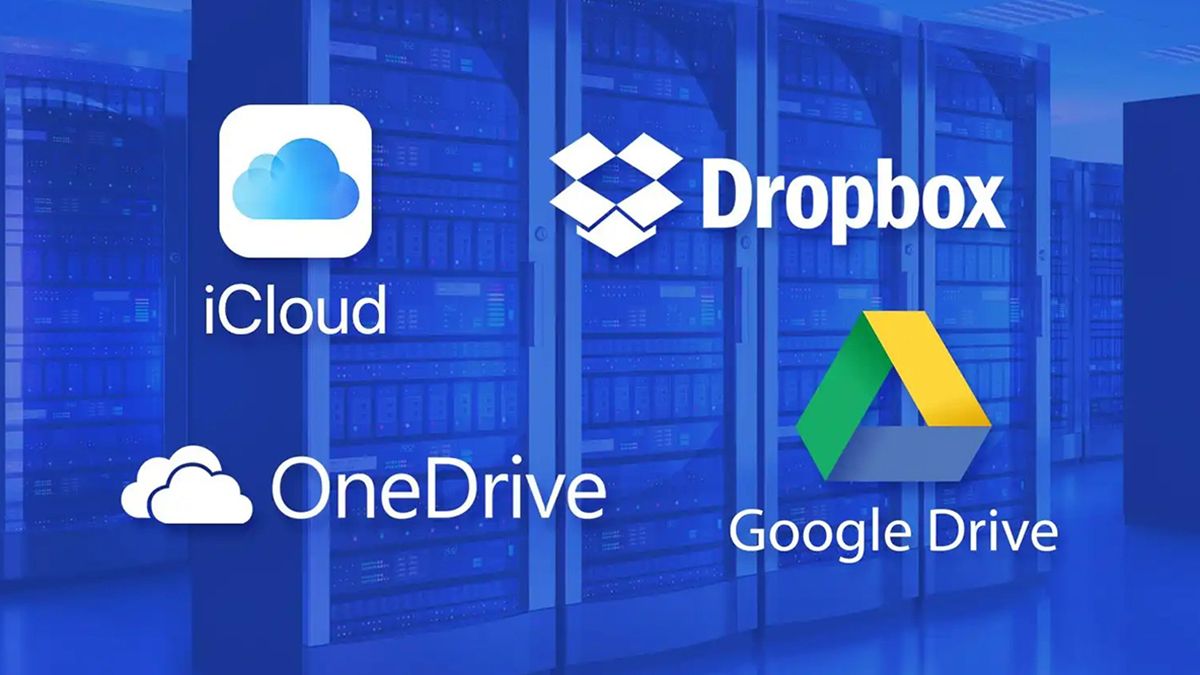
>> Xem thêm: Hướng dẫn cách quay màn hình iPhone có tiếng cực đơn giản tại đây!
Xóa các bài nhạc đã tải về trên thiết bị
Nếu chiếc iPhone của bạn có bộ nhớ hạn hẹp, bạn chỉ nên nghe nhạc trực tuyến và xóa các bản nhạc đã tải về theo các bước sau:
- Bước 1: Bạn vào ứng dụng Cài đặt, sau đó chọn Nhạc;
- Bước 2: Tiếp đến bạn chọn vào Tối ưu hóa dung lượng, kích hoạt tính năng này, sau đó bạn chọn mức dung lượng tối thiểu để Apple Music có thể giới hạn số lượng các bài hát trên máy.
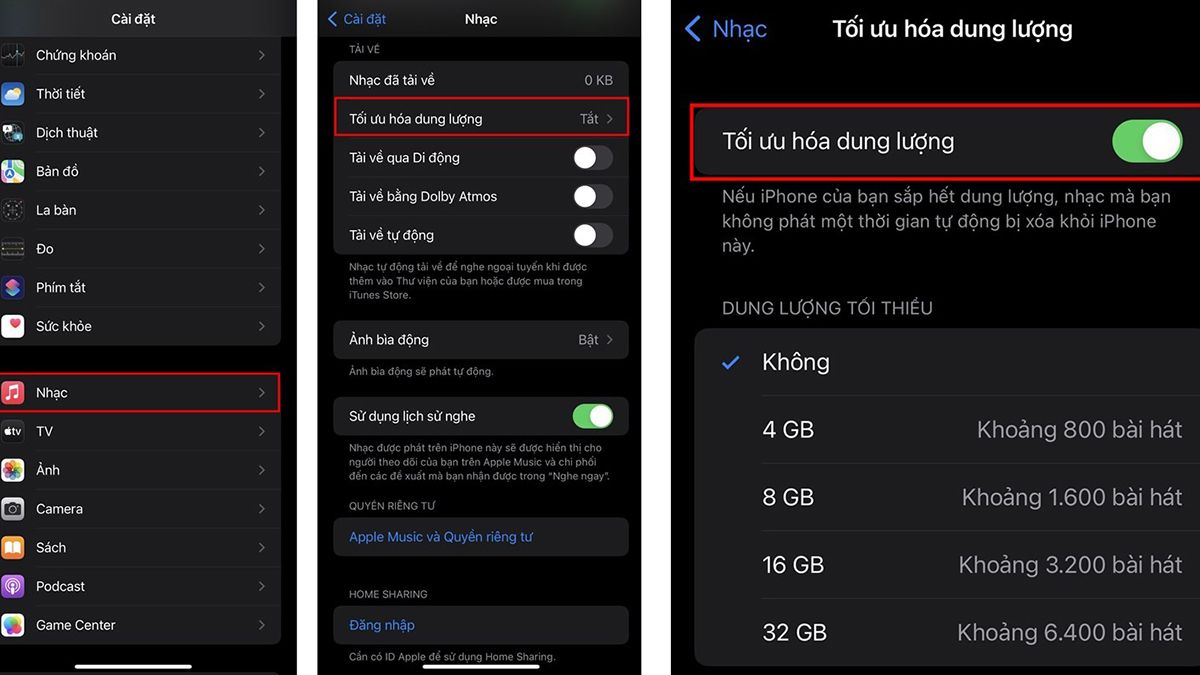
iPhone 6s là một dòng máy đặc biệt khi không thể mở rộng bộ nhớ thông qua thẻ nhớ MicroSD. Do đó để có thể tối ưu hóa dung lượng, bạn hãy thực hiện các cách giải phóng dung lượng iPhone 6s đã được đề cập trong bài viết trên.







